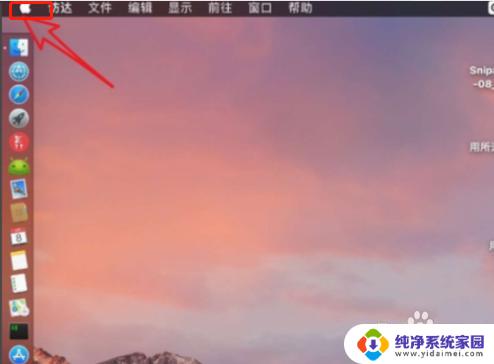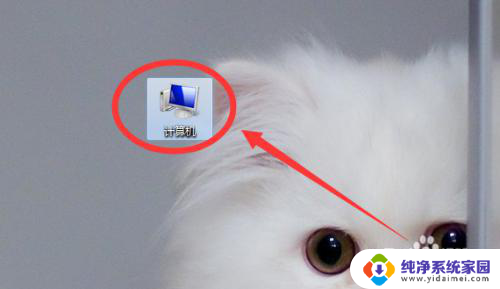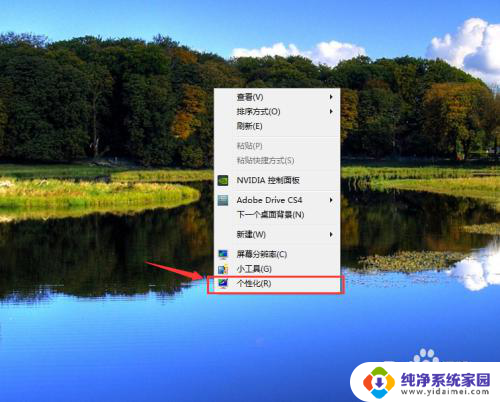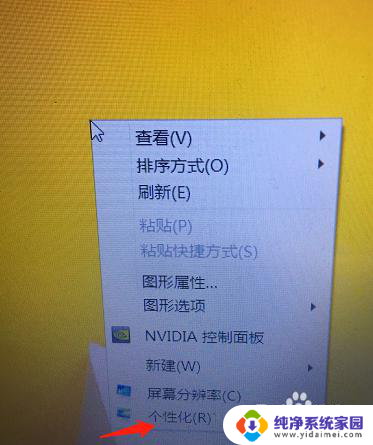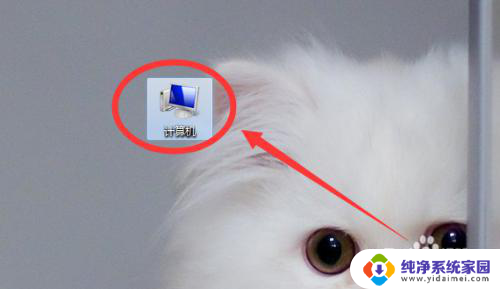怎么调整电脑字体大小 电脑字体大小设置方法
更新时间:2024-03-25 14:39:43作者:xiaoliu
在使用电脑时,我们经常会遇到需要调整字体大小的情况,调整电脑字体大小可以让我们更舒适地阅读和操作电脑。而如何调整电脑字体大小呢?其实很简单,我们可以通过在电脑上的设置来轻松实现。接下来我们将介绍一些简单的方法来调整电脑字体大小,让您的电脑界面更加清晰和易于使用。
具体方法:
1.打开电脑点击选择其中的计算机,进入到计算机的主页面内即可。
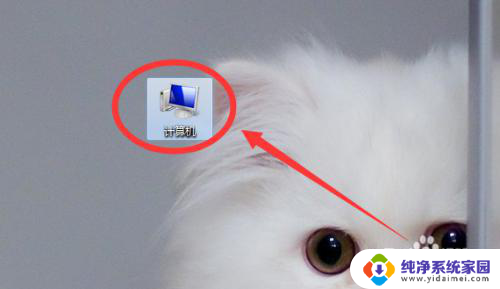
2.在计算机的主页面内可以看到下图所示,我们点击选择其中的控制面板即可。
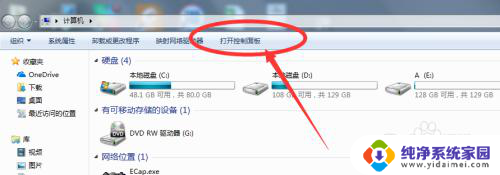
3.然后我们在控制面板的页面内,我们可以看到其中的字体。点击选择其中的字体即可
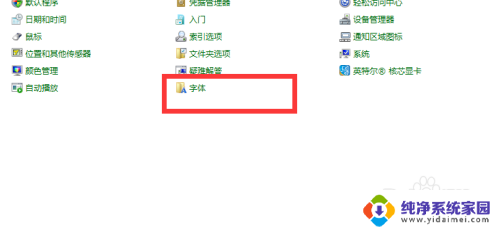
4.然后在这里我们可以看到下图所示,我们在这里点击其中的更换字体大小。进入到其主页面里
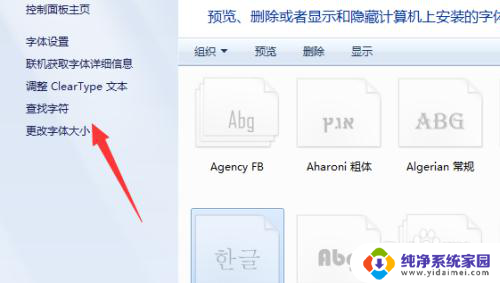
5.然后我们可以看到目前我们的系统字体是偏小的,在这里是可以进行调节的。
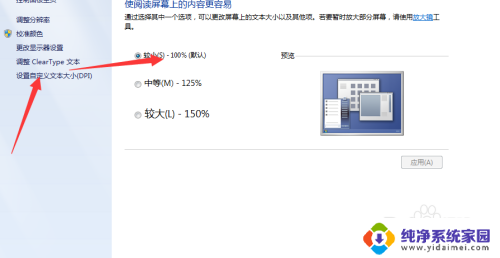
6.然后在这里点击其中的中等即可,然后在记得选择其中的应用。返回桌面即可看到字体已经有所调整了。
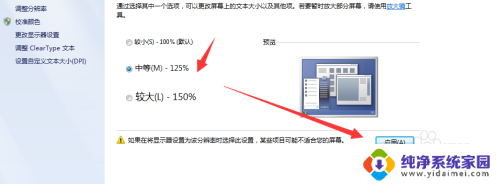
以上就是如何调整电脑字体大小的全部内容,如果您遇到这种情况,可以按照本文的方法来解决,希望能对大家有所帮助。